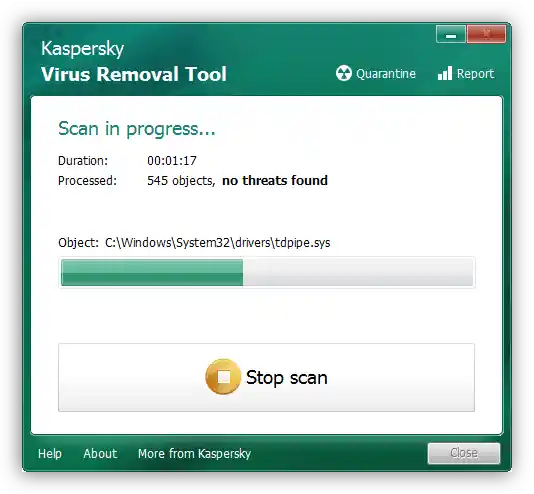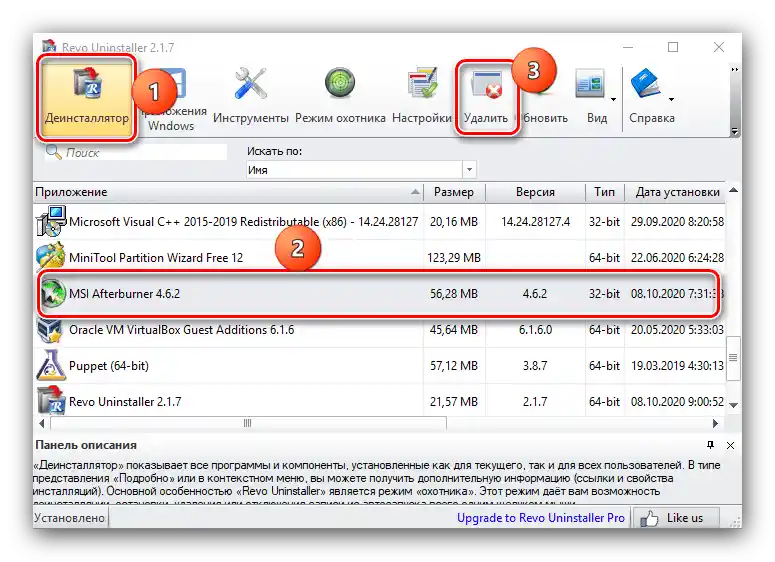Sadržaj:
Metod 1: Uključivanje praćenja
Obično razmatrana funkcija je aktivna po defaultu – osnovne mogućnosti praćenja performansi računara bi trebale biti prikazane. Ipak, u nekim slučajevima odgovarajuće opcije mogu biti isključene iz raznih razloga. Na našoj stranici već postoji materijal o aktivaciji ove mogućnosti – iskoristite link u nastavku.
Više informacija: Kako uključiti praćenje u MSI Afterburner
Metod 2: Potpuna reinstalacija MSI Afterburner
Za funkcije praćenja u Afterburneru odgovara spoljni modul Riva System Tuner, koji je deo celog paketa softvera. U slučaju problema sa njim, preporučuje se reinstalacija softvera od MSI.
- Pre nego što započnete procedure, preuzmite aktuelnu verziju programa.
- Za efikasnije rešenje zadatka, koristite spoljni deinstalator – na primer, široko poznati Revo Uninstaller: preuzmite program putem linka u nastavku i instalirajte ga na ciljni računar.
- Pokrenite alat i pređite na karticu "Deinstalator", ako to nije automatski učinjeno. Pronađite na njoj stavku koja odgovara Afterburneru, označite je jednim klikom leve tastera miša i pritisnite "Ukloni".
![Почети уклањање софтвера за поновну инсталацију ради укључивања мониторинга у MSI Afterburner]()
U sledećem prozoru kliknite "Nastavi".
- Pokrenuće se standardni alat za deinstalaciju – iskoristite ga da uklonite osnovne podatke MSI Afterburner. Po povratku u prozor Revo Uninstaller, aplikacija će ponuditi da obriše preostale datoteke i unose u registru – upravo to razlikuje potpunu deinstalaciju od obične.Za naš slučaj će biti dovoljno i režim "Umereni" – izaberite ga, zatim pritisnite "Skenirati".
- Na prvoj kartici su prisutni preostali unosi u registru, kliknite "Izaberi sve" – "Obriši", nakon čega kliknite na dugme "Dalje".
![Uklonite ostatke softvera iz registra za ponovnu instalaciju kako biste omogućili praćenje u MSI Afterburner-u]()
Pritisnite "Da".
- Na sledećoj kartici biće vam ponuđeno da se oslobodite ostataka fajlova – takođe izaberite i obrišite sve pritiskom na odgovarajuće dugmadi, nakon čega kliknite "Gotovo". Uverite se da su svi unosi povezani sa MSI nestali iz liste Revo Uninstaller, zatim zatvorite program i restartujte računar.
- Izvršite instalaciju paketa Afterburner, zatim uključite prikaz monitoringa – sada ne bi trebalo da bude nikakvih problema u njegovom radu.

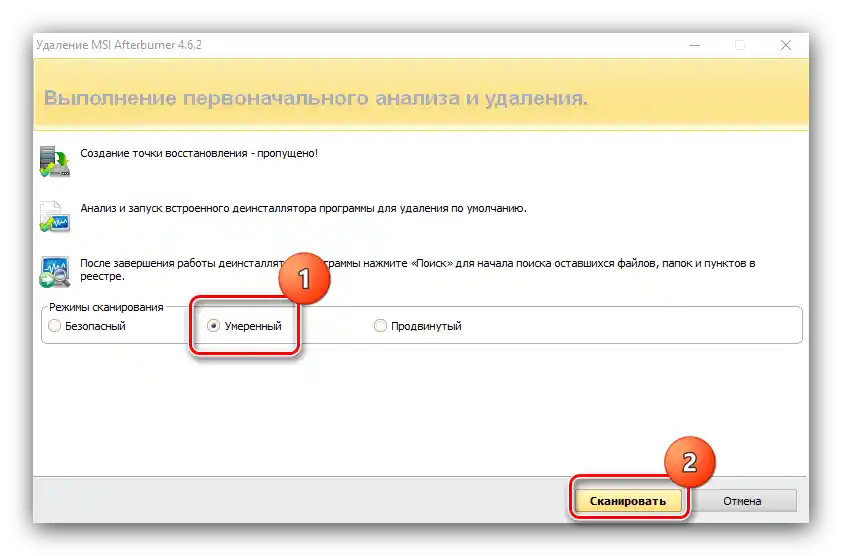
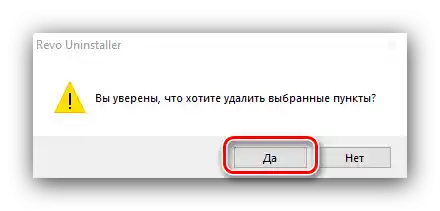
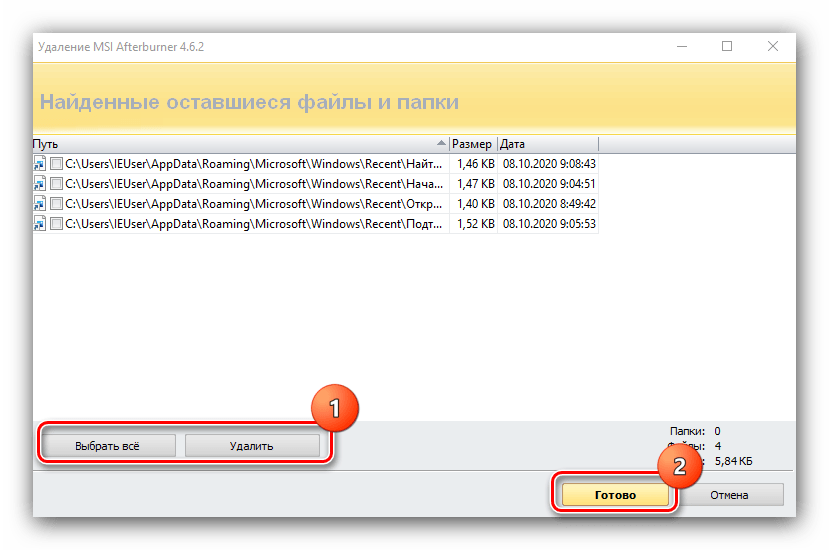
Obično, tako radikalne mere u većini situacija rešavaju problem. Ako se to nije desilo, iskoristite jedan od načina u nastavku.
Način 3: Uklanjanje drugih aplikacija sa overlay-ima
Poznati su slučajevi kada monitoring MSI Afterburner može da se sukobi sa drugim aplikacijama koje koriste prikaz overlay-a – na primer, OBS, Fraps ili ugrađeno rešenje u Steam. Neke programe može biti potrebno ukloniti metodama opisanim u prethodnom delu, dok se sredstvo iz Valve prodavnice može ukloniti kroz njegove postavke.
- Otvorite program, zatim iskoristite stavke "Steam" – "Postavke".
- Pređite na karticu "U igri" i uklonite kvačicu sa opcije "Uključi Steam overlay".
- Takođe, režim monitoringa Steama može se isključiti za svaku igru posebno.Zatvorite "Podešavanja" i pređite u "Biblioteku".
- Pronađite u spisku s leva igru za koju treba da isključite overlay, kliknite desnim tasterom miša i izaberite stavku "Svojstva".
- Otvorit će se kartica "Opšte", na kojoj se nalazi tražena opcija – uklonite oznaku, a zatim pritisnite "Zatvori".

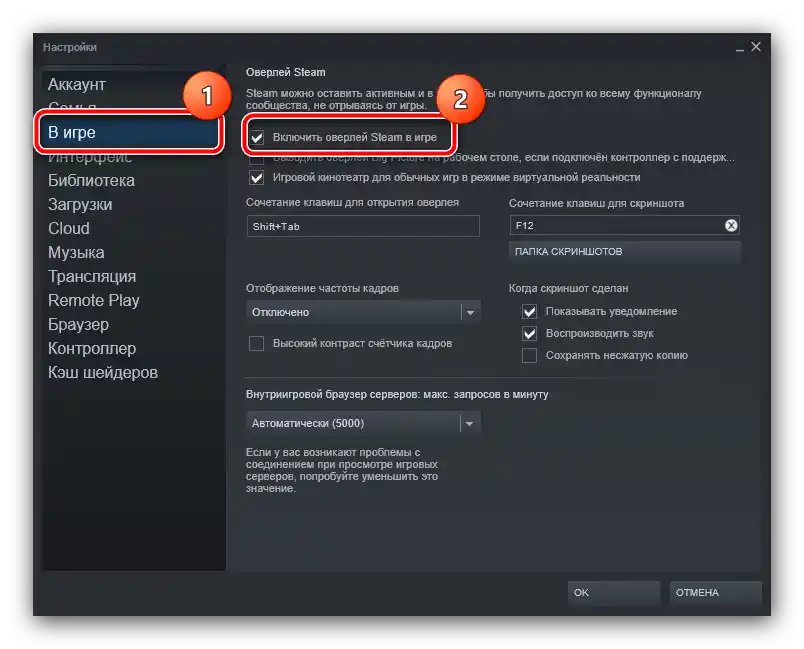

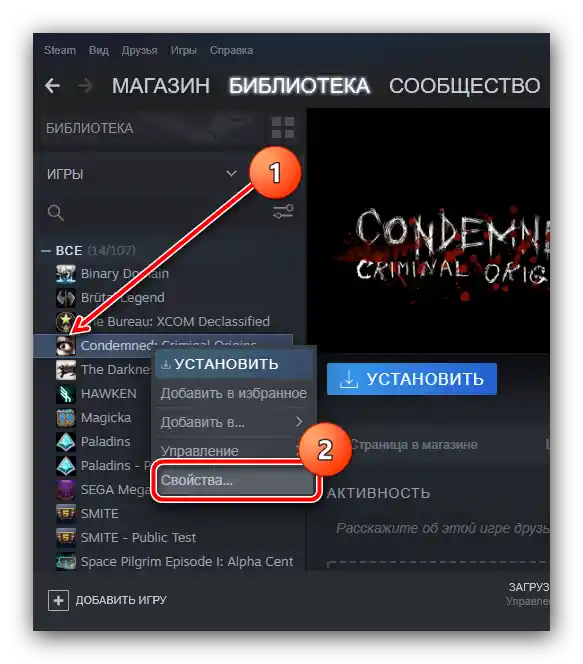
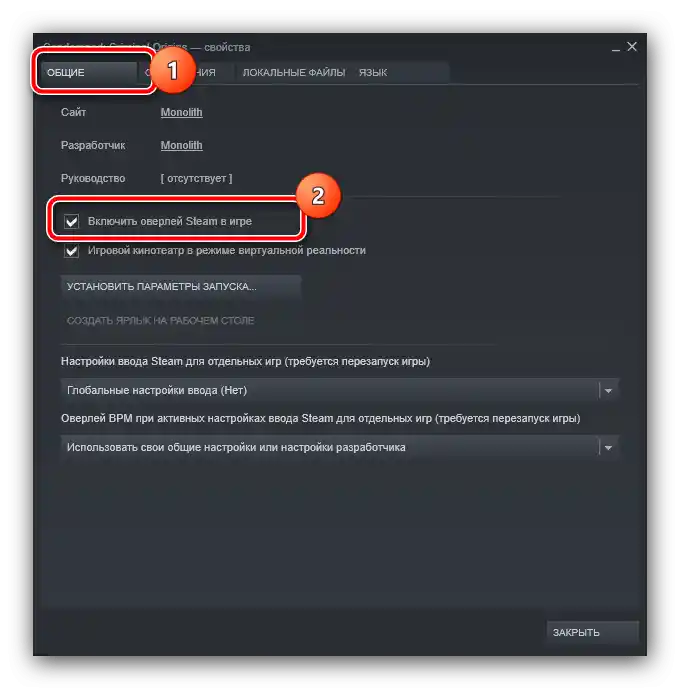
Ako je problem bio u sukobu softvera, gornje preporuke bi trebale da ga reše.
Način 4: Borba protiv računarskih virusa
Ponekad uključivanju overlay-a u MSI Afterburner može smetati malver koji se sukobljava sa programom iz istih razloga kao i korisni softver. Naravno, osloboditi se zlonamernih programa je teže nego od običnih aplikacija, ali procedura neće izazvati mnogo problema ako se koristi uputstvo koje je napisao jedan od naših autora.
Više informacija: Borba protiv računarskih virusa